怎么在VM虚拟机中安装win7系统?
大家现在普遍使用的虚拟机软件是VMware,有可能需要在物理机上安装系统,但是不清楚怎么在虚拟机上安装系统,接下来就让我们来看看是怎么安装的吧。
操作步骤:
1、创建新的虚拟机。

2、选择自定义(高级),当然你也可以选择典型,然后点击“下一步”。
3、选择硬件的兼容性,一般也可以不选择,就让它默认就行,这里就看个人需要吧!然后“下一步”。
这里是选择安装创建的虚拟机的操作系统,有的ISO镜像文件在安装程序光盘选项中会报错,提示“无法检测此光盘映像中的操作系统。”所以,在这里一般都是选择“稍后安装操作系统”。
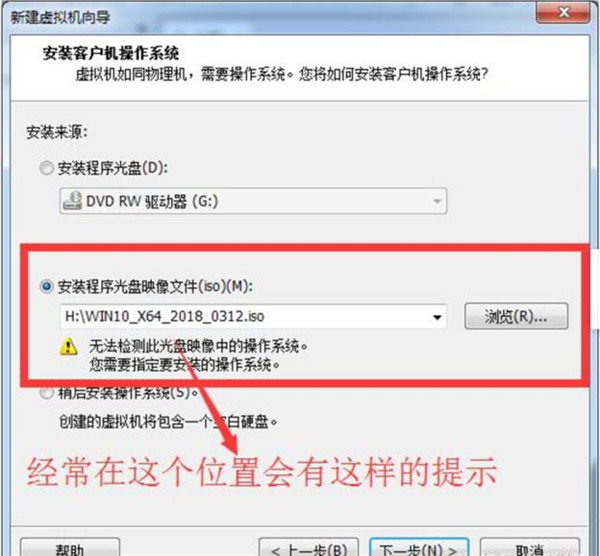
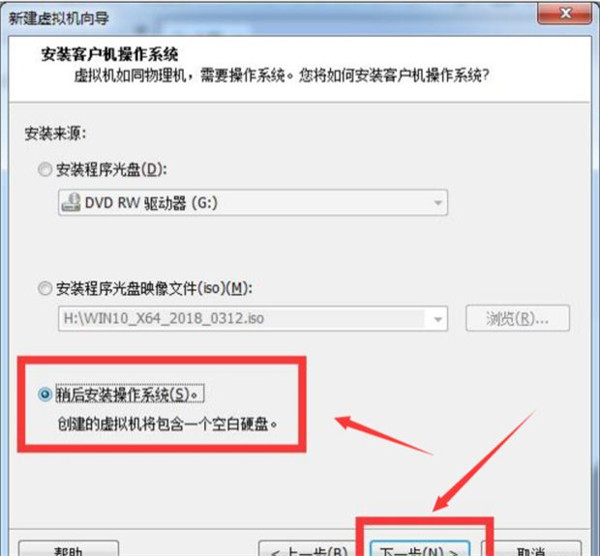
4、现在是选择你所要安装的客户机操作系统,因为我这里要装的是win10所以选择的是Microsoft Windows(W)。
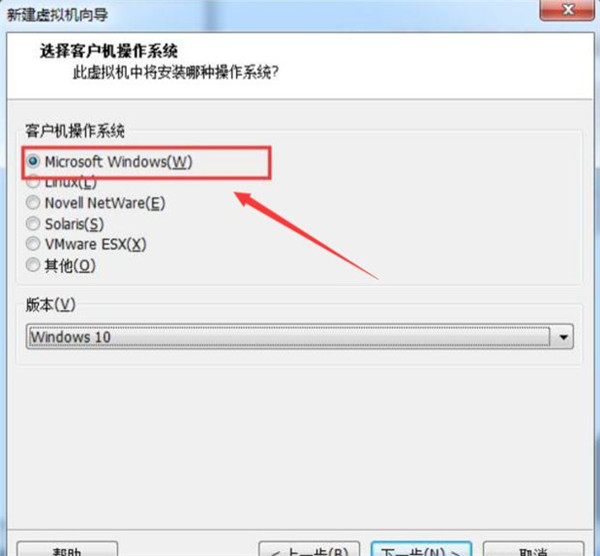
5、接下来选择操作系统的版本,如下图,然后“下一步”。
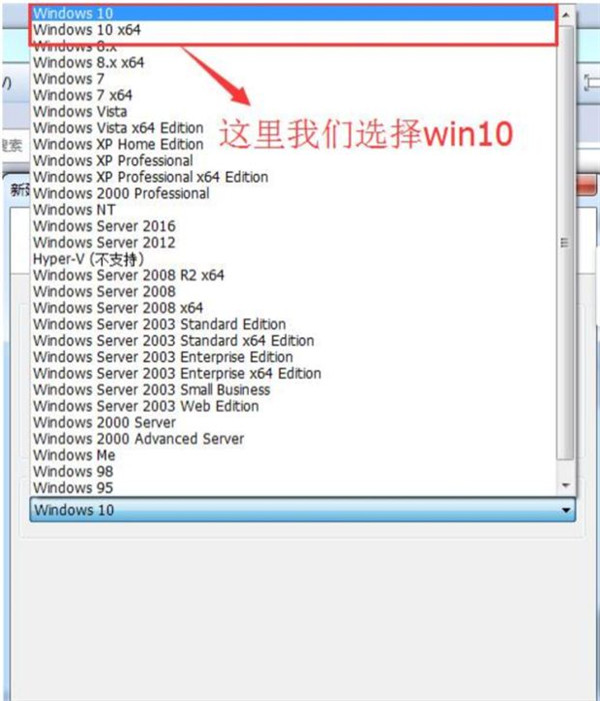
6、更改虚拟机的名称和存放的位置,然后“下一步”。
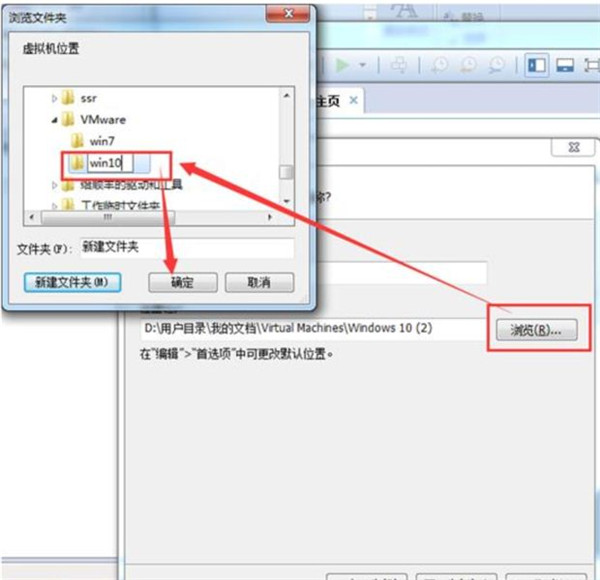
7、选择虚拟机具备的引导设备类型,然后“下一步”。
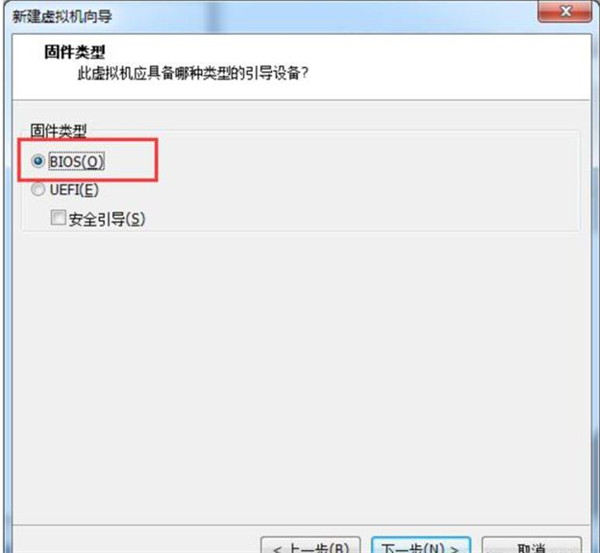
8、指定处理器数量,然后“下一步”。
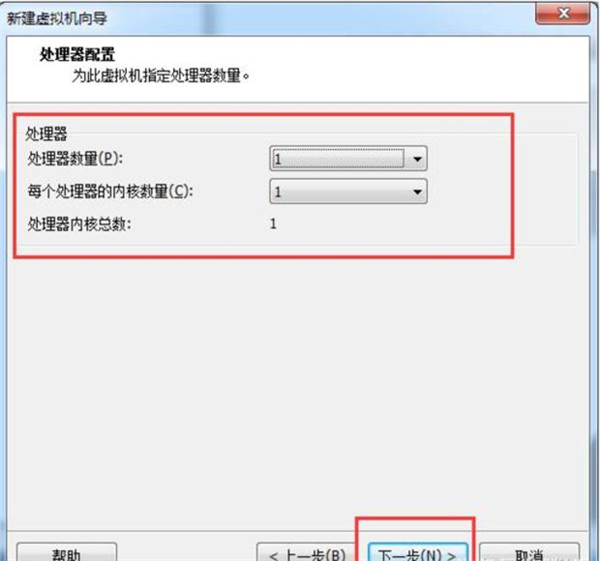
9、为虚拟机预设多少内存,然后“下一步”。
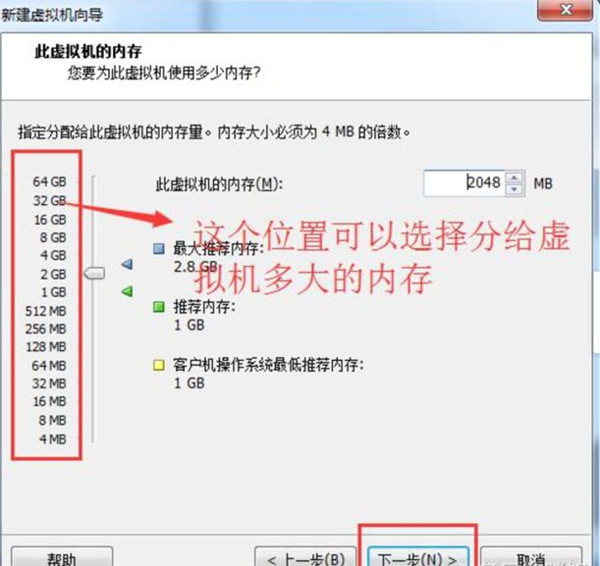
10、选择虚拟机的网络类型,然后“下一步”。
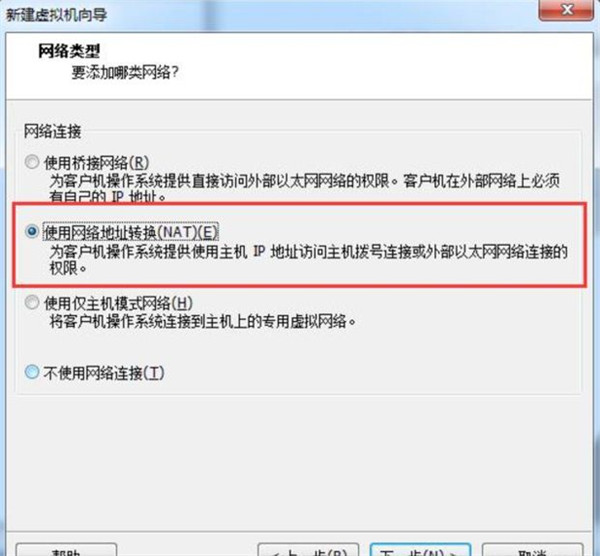
11、接下来的这几项直接保持默认就可以了,然后“下一步”。

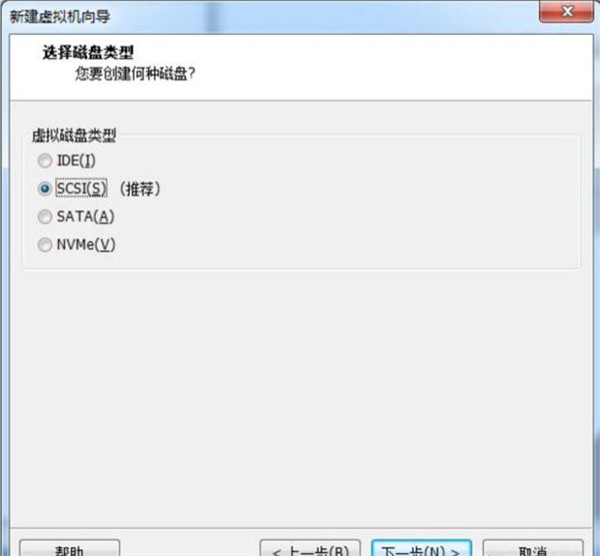
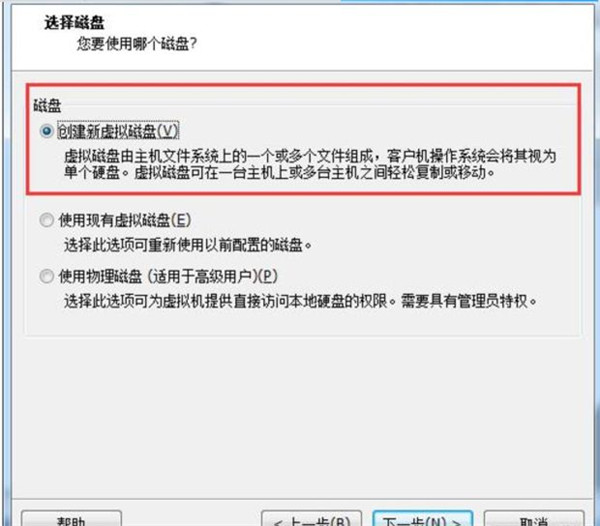
12、到这里可以设定给该虚拟机多大的硬盘空间,默认是60G,也可以直接输入你想给设置的空间大小。然后又是一轮的 “下一步”保持默认就可以了。
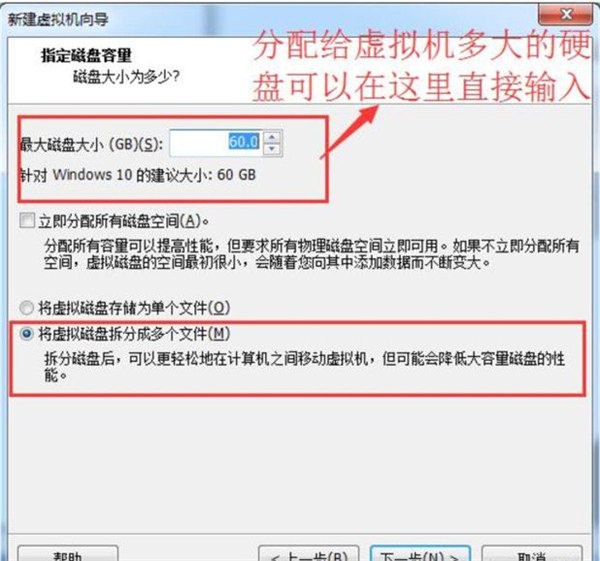
13、到这里虚拟机的点击“完成”,完成虚拟机硬件部分的创建。
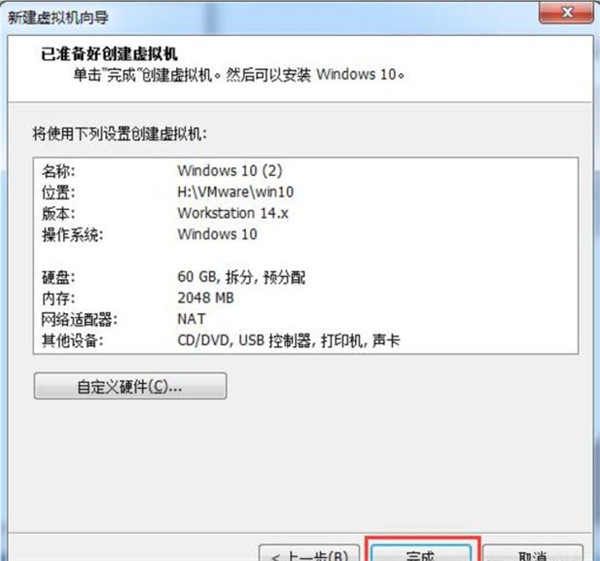
以上就是小编为大家带来的VMware虚拟机安装win7系统步骤,希望对大家有所帮助。
相关文章:
1. Win10怎么导入新字体?Win10字体安装教程2. Win10升级Win11是自动安装吗?Win10升级Win11的方法介绍3. win101909dnf黑屏解决方法4. 统信UOS怎么增加删除字体? UOS系统添加移除字体的技巧5. Windows11更改字体视觉效果方法介绍6. Win11系统安装Android子系统完整教程7. 如何通过U盘安装Win11系统 Win11安装U盘的教程8. 录屏怎么保存gif动图? UOS录屏生成Gif动画的技巧9. Win10系统如何进行系统还原?Win10系统进行系统还原方法10. Win10安装打印机提示“Print Spooler无法启动”怎么办?
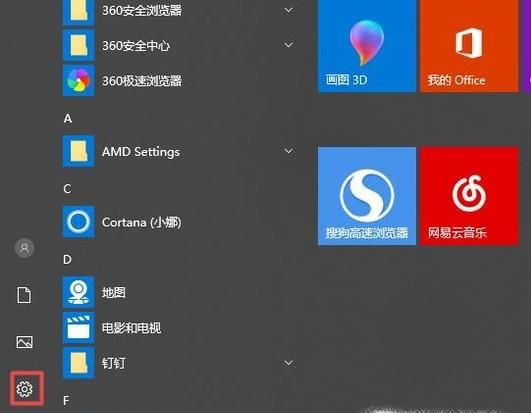
 网公网安备
网公网安备